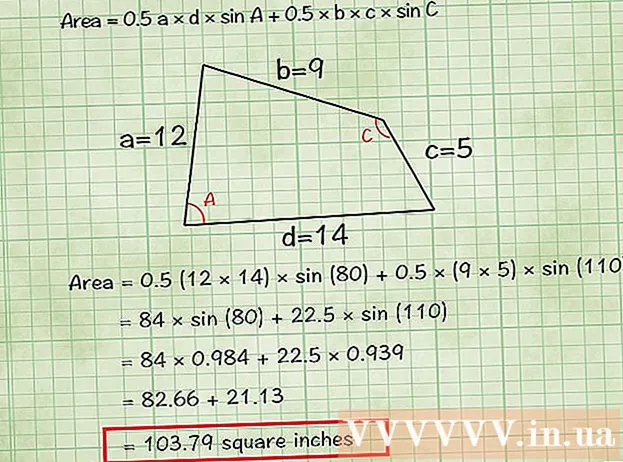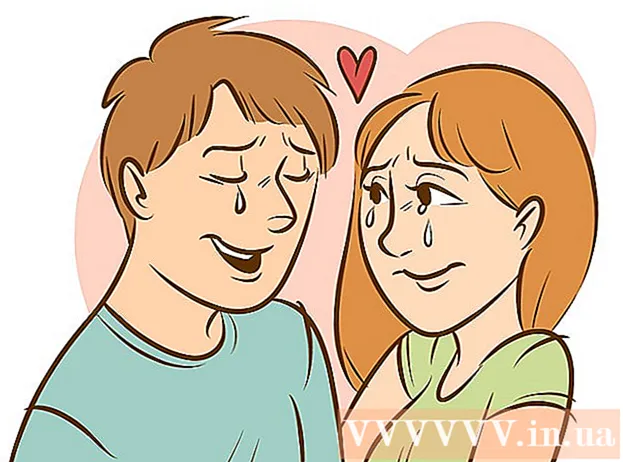Autor:
Monica Porter
Loomise Kuupäev:
18 Märts 2021
Värskenduse Kuupäev:
1 Juuli 2024
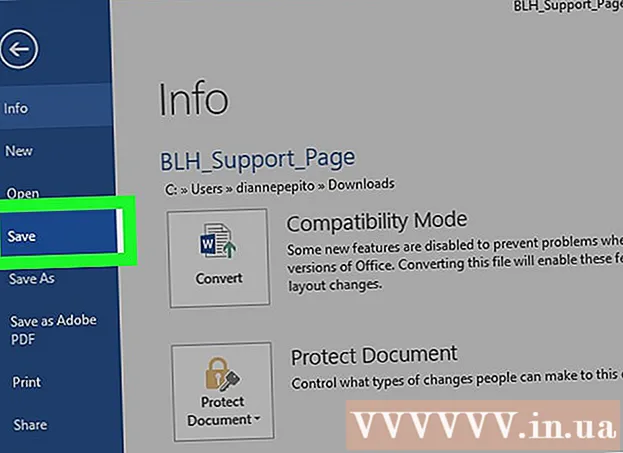
Sisu
Täna õpetab WikiHow, kuidas ühendada mitu erinevat dokumenti üheks Microsoft Wordi dokumendiks või ühendada sama dokumendi mitmest versioonist tehtud muudatused.
Sammud
1. meetod 2-st: ühendage mitu dokumenti
Avage Wordi dokument, mille soovite ühendada. Topeltklõpsake rakendusel, mis ütleb:W"sinine, klõpsake Fail (Fail), klõpsake nuppu Edasi Ava ... (Ava ...), seejärel valige dokument.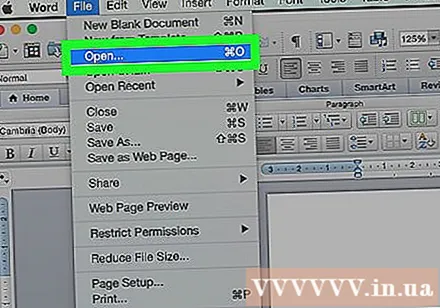
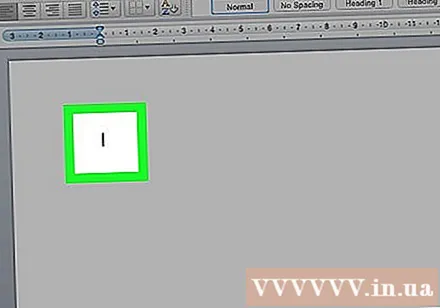
Klõpsake kohta, kuhu soovite järgmise dokumendi lisada.
Klõpsake nuppu Sisesta (Sisesta) menüüribal.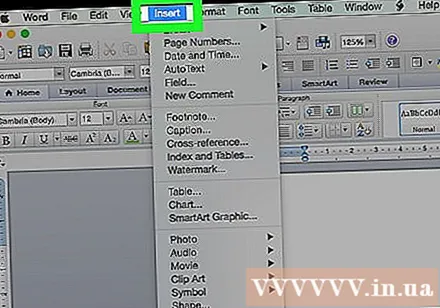
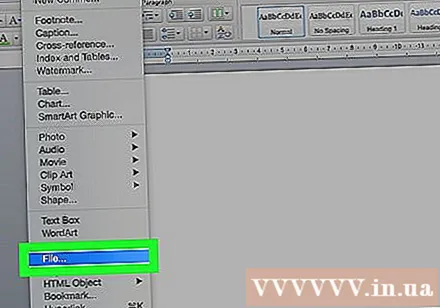
Klõpsake nuppu Fail ... rippmenüü alaosa lähedal.
Valige tekst, mille soovite ühendada avatud Wordi dokumendiks.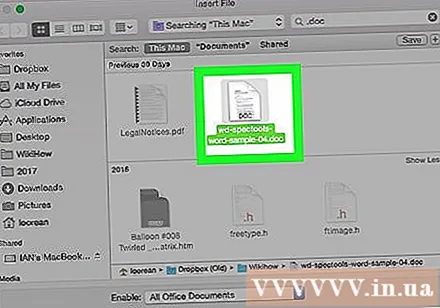
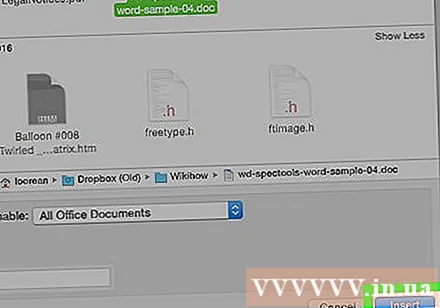
Klõpsake nuppu Sisesta. Uus dokument lisatakse avatud Wordi dokumendile teie valitud asukohta.- Pärast ühendamist säilitab Wordi dokument ja enamik RTF-i dokumente oma algse vormingu. Teie tulemused on eri failitüüpide puhul erinevad.
- Korrake ülaltoodud samme iga ühendatava dokumendi puhul.
2. meetod 2-st: ühendage sama dokumendi kaks versiooni
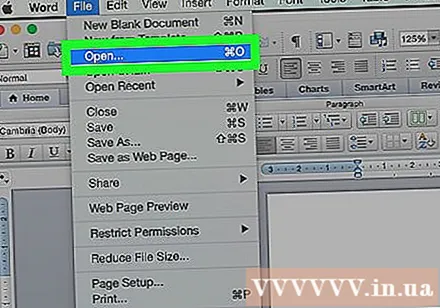
Avage Wordi dokument, millega soovite töötada. Topeltklõpsake rakendusel, mis ütleb:W"sinine, klõpsake Fail, klõpsake nuppu Järgmine Ava ... seejärel valige dokument.- Wordi dokumendil on mitu versiooni, kui see sisse lülitate Jälgimine (Jälgimine) kaardil Ülevaade (Ülevaade).
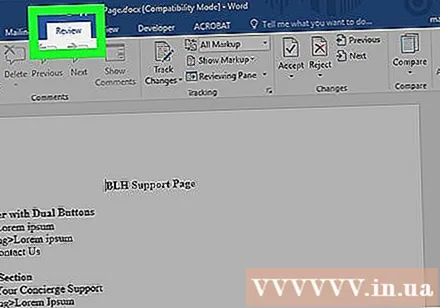
Klõpsake kaardil Ülevaade akna ülaosas.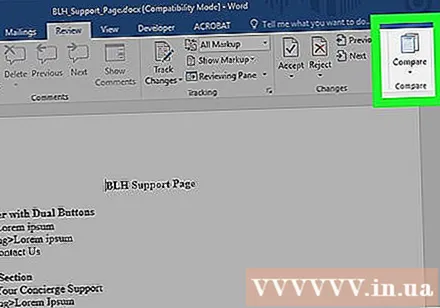
Klõpsake nuppu Võrdlema (Võrdle) asub akna paremas ülanurgas.
Klõpsake nuppu Kombineeri dokumendid ... (Segamisdokument).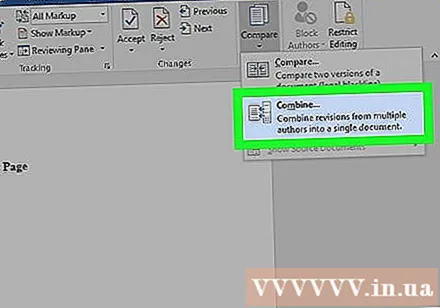

Valige rippmenüüst Originaaldokumendi silt "Originaaldokument".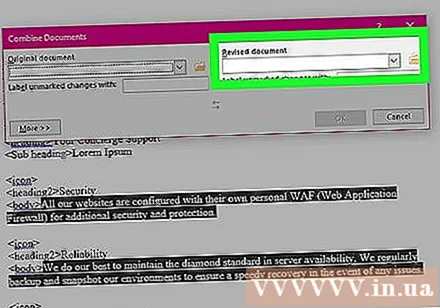
Valige rippmenüüst Muudetud dokumendisilt „Ühenda dokument“.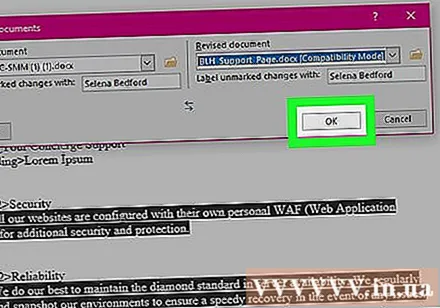
Klõpsake nuppu Okei. Need kaks versiooni ühendatakse üheks uueks Wordi dokumendiks.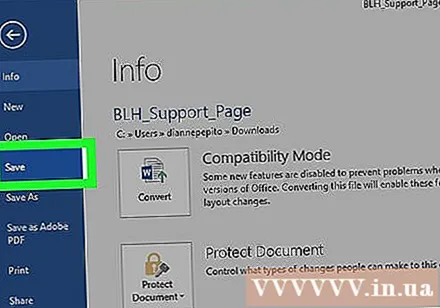
Klõpsake nuppu Fail, valige Salvesta (Salvesta) menüüribal. reklaam